Android 기기의 SIM 카드에 연락처를 복사하는 방법
Android 기기의 연락처는 두 곳에 저장할 수 있습니다. 하나는 전화 메모리 카드이고 다른 하나는 SIM 카드입니다. SIM 카드에 연락처를 저장하면 특히 새 Android 스마트폰을 구입하는 경우 전화 메모리 카드보다 더 많은 이점을 얻을 수 있습니다. 연락처를 SIM 카드에 복사하려면 다음을 시도하십시오. DrFoneTool – 전화 관리자(안드로이드). 사용하기 쉬운 Android 관리자로 컴퓨터에서 SIM 카드로 .vcf 형식의 연락처를 복사할 수 있습니다. 게다가, 당신은 당신의 안드로이드 전화 메모리 카드에서 SIM 카드로 연락처를 이동할 수 있습니다.
연락처를 SIM 카드로 이동하려면 이 관리자를 다운로드하세요.

DrFoneTool – 전화 관리자(안드로이드)
모바일 라이프스타일을 관리하는 원스톱 솔루션
- 연락처, 사진, 음악, SMS 등을 포함하여 Android와 컴퓨터 간에 파일을 전송합니다.
- 음악, 사진, 비디오, 연락처, SMS, 앱 등을 관리, 내보내기/가져오기
- iTunes를 Android로 전송합니다(반대의 경우도 마찬가지).
- 컴퓨터에서 Android 기기를 관리합니다.
- Android 8.0과 완벽하게 호환됩니다.
연락처를 SIM 카드에 복사하는 방법
다음 부분은 컴퓨터 및 Android 전화 메모리 카드에서 Android의 SIM 카드로 연락처를 복사하는 쉬운 단계입니다. 준비가 된? 시작하자.
1단계. 이 Android 관리자 설치 및 실행
처음에는 컴퓨터에 Wondershare DrFoneTool – Phone Manager(Android)를 설치하고 실행하고 ‘Phone Manager’ 기능을 선택합니다. Android USB 케이블을 통해 Android 기기를 컴퓨터와 연결합니다. Android 기기를 감지한 후 기본 인터페이스에서 휴대전화의 상태를 볼 수 있습니다.

2단계. SIM 카드에 연락처 복사
상단 열에서 ‘정보’ 탭을 찾습니다. ‘연락처’ 카테고리에서 연락처가 저장된 위치를 확인할 수 있습니다. 연락처를 SIM 카드에 복사하려면 SIM 그룹을 클릭합니다. SIM 카드에 저장된 모든 연락처가 오른쪽에 표시됩니다.

VCF 형식의 연락처를 컴퓨터에서 Android SIM 카드로 복사하려면 ‘가져오기’>’컴퓨터에서 연락처 가져오기’를 클릭해야 합니다. 풀다운 목록에서 ‘vCard 파일에서’를 선택합니다. vCard 파일이 저장된 위치로 이동합니다. 가져옵니다.
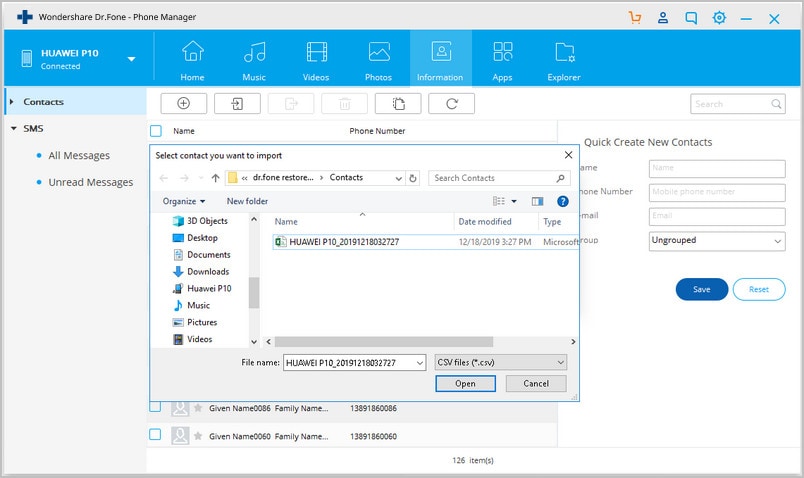
이 Android 관리자를 사용하면 연락처를 전화 메모리 카드에서 SIM 카드로 이동할 수도 있습니다. ‘연락처’ 디렉토리 트리에서 전화 그룹을 클릭합니다. 이동할 연락처를 선택합니다. 마우스 오른쪽 버튼을 클릭합니다. 그런 다음 풀다운 메뉴가 나타나면 ‘그룹’과 SIM 그룹을 선택합니다. 그런 다음 SIM 그룹에서 더 작은 그룹을 찾아 연락처를 저장합니다. SIM 그룹에 중복된 연락처가 많은 경우 ‘중복 제거’를 클릭하여 빠르게 병합할 수 있습니다.

SIM 카드로 연락처 이동을 마치면 전화 그룹으로 돌아가 이동한 연락처를 삭제할 수 있습니다.
Android 기기의 SIM 카드에 연락처를 복사하는 것입니다. 이 Android 관리자를 다운로드하고 직접 사용해 보세요.
마지막 기사

